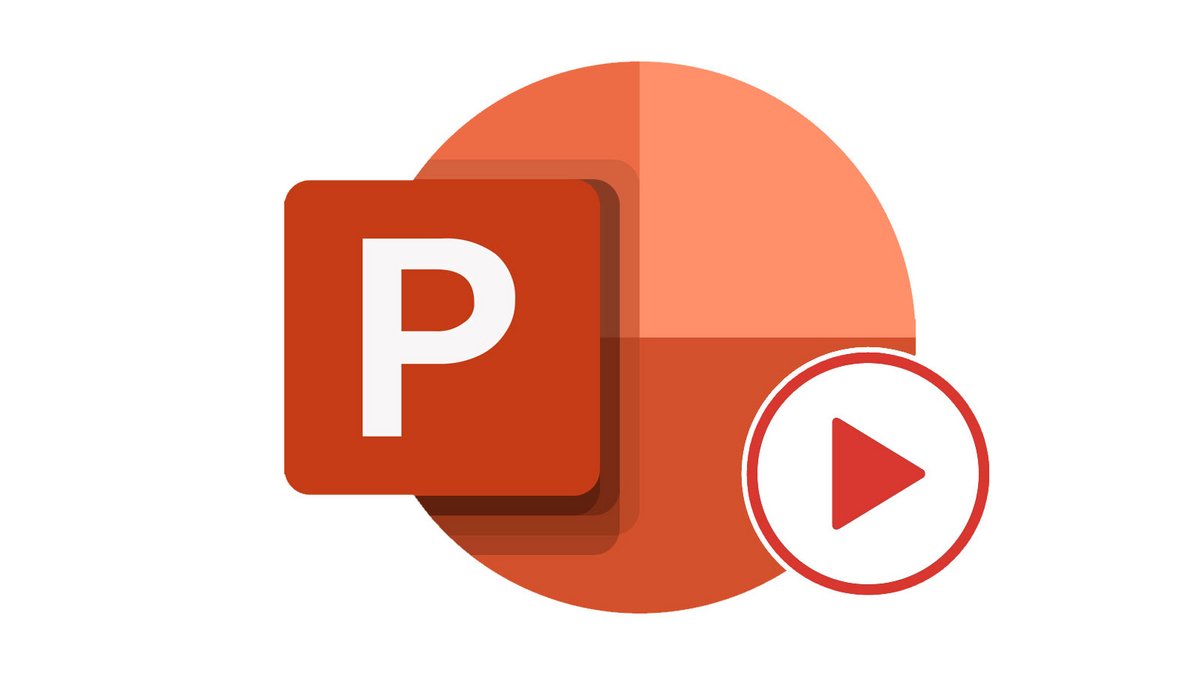
Pour rendre votre présentation plus attractive, PowerPoint vous offre une arme redoutable : Les Transitions. Ces dernières s'exécutent entre deux diapositives afin de rendre votre diaporama plus dynamique.
Comment ajouter des transitions entre les diapositives sur PowerPoint ?
1. Sélectionnez la diapositive sur laquelle appliquer votre transition .
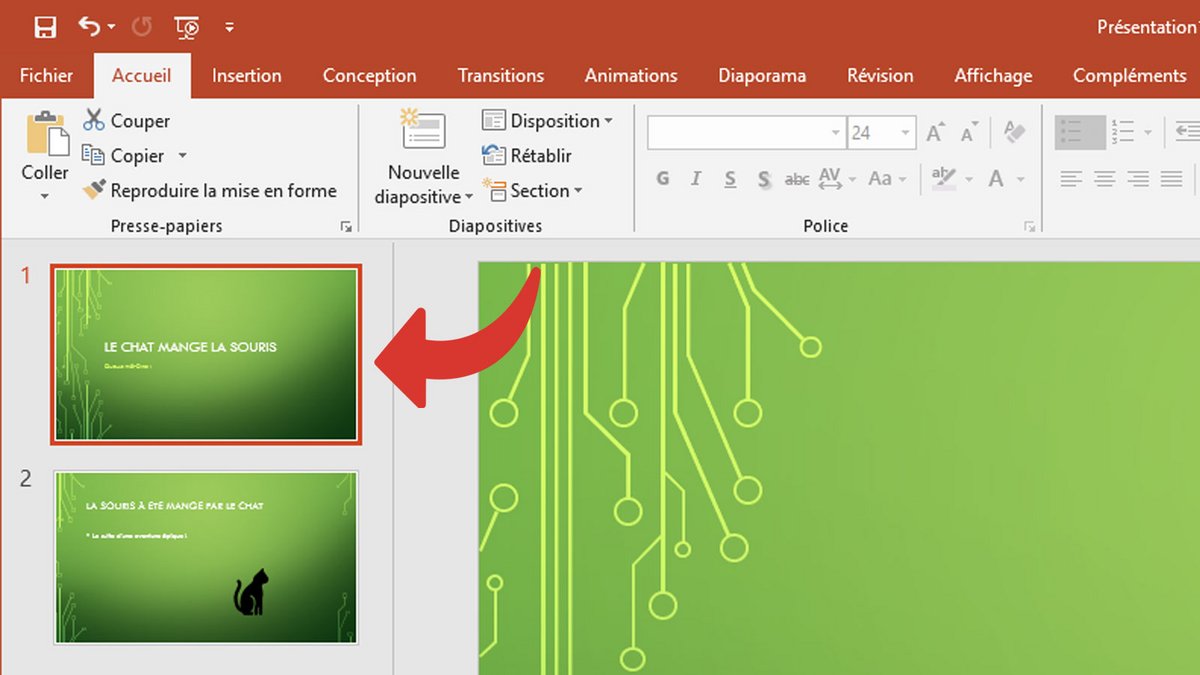
2. Choisissez votre transition dans l'onglet Transitions du ruban.
L'application de transition entre deux diapositives est un jeu d'enfant avec PowerPoint. Dans cet exemple nous choisissons la diapositive n°2 afin d'appliquer la transition entre la première et seconde diapositive. À noter que vous pouvez aussi exécuter une transition sur la première diapositive, dans ce cas elle opérera sur un fond noir.
Ce tutoriel vous est offert par le formateur Jean-Philippe Parein
Retrouvez son cours Apprendre et Maîtriser Excel de A à Z
en intégralité sur Udemy.
Retrouvez d'autres tutoriels sur PowerPoint :
- Vaste sélection de modèles de diapositives.
- Collaboration et partage en ligne.
- Versions multiplateformes.
